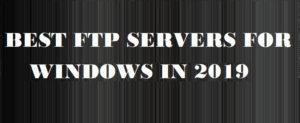Содержание:
- Загрузка менеджера исправлений
- Установка диспетчера исправлений
- Добавление вашей среды в Patch Manager
- Добавление сторонних приложений в WSUS
Безопасность является одной из самых больших проблем системных администраторов по сей день, и почему бы ей не быть такой, ведь количество устройств, имеющих возможность общаться через интернет, сейчас – любезно предоставлено Интернетом вещей или IoT, если хотите. Конечно, работа системного администратора сейчас намного проще, чем несколько лет назад. В те времена вам приходилось делать все вручную, по одному компьютеру за раз. Это отнимает много времени, если сеть большая.
Однако, благодаря современным инструментам и утилитам, эти дни прошли. Теперь, нажатием одной кнопки, вы можете рассылать обновления и устанавливать различные вещи на нескольких компьютерах одновременно. Управление патчами всегда было кошмаром для системных администраторов, особенно когда приходилось устанавливать каждый патч на компьютер по отдельности. Мы можем только представить, насколько это было бы сложно и трудоемко.

Чтобы ваши системы соответствовали требованиям и не содержали ошибок, вам необходимо устанавливать обновления, выпускаемые для них соответствующим производителем. Будь то операционная система или любое другое стороннее приложение, здесь нет никаких обходных путей. Помимо исправления ошибок, обновления часто содержат исправления уязвимостей, которые представляют собой большую угрозу, поскольку могут быть использованы нежелательными пользователями. Вместо того чтобы делать все это вручную, почему бы не автоматизировать весь процесс и не поручить программному обеспечению искать известные уязвимости в ваших устройствах. Это основная цель данной статьи, поскольку все еще существуют сети, которые полагаются на WSUS (Windows Server Update Services).
Загрузка менеджера исправлений
В настоящее время, вероятно, существует множество менеджеры исправлений которые вы можете скачать и использовать. Однако выбор правильного инструмента управления исправлениями является критически важной задачей. Почему? Потому что вы не хотите полагаться на инструмент, который отвечает за исправление вашей сети, если у него есть свои недостатки и недоработки. Поэтому в данном случае мы будем рассматривать Solarwinds, так как их продукты не имеют себе равных и не имеют аналогов.
Solarwinds Patch Manager (загруженный здесь) — это программное обеспечение для управления исправлениями, которое устраняет уязвимости вашего программного обеспечения и расширяет возможности WSUS. Благодаря интеграции SCCM, вы также можете управлять патчами для сторонних приложений, таких как Adobe, Mozilla Firefox, Skype и многих других. С помощью Patch Manager вы сможете узнать статус различных уязвимостей, а также список предлагаемых обновлений, необходимых для ваших систем, чтобы вы всегда были на вершине своей системы безопасности.
Установка диспетчера исправлений
В этой статье мы будем использовать Solarwinds Patch Manager для выполнения поставленной задачи. Поэтому перейдите и загрузите инструмент по указанной ссылке. Вы можете воспользоваться бесплатной пробной версией, предоставляемой Solarwinds, которая длится месяц, при этом инструмент полностью функционален, чтобы оценить продукт самостоятельно.
Процесс установки довольно прост и очень хорошо объясняется во время работы мастера установки. Чтобы установить инструмент, распакуйте загруженный файл и запустите его. Вам будет предложено выбрать, хотите ли вы установить только консоль администрирования, компоненты сервера Patch Manager или и то, и другое. Выберите то, что вам подходит, а затем пройдите процедуру установки, которая не требует каких-либо особых настроек. Как только вы закончите, подождите, пока компоненты будут установлены в вашей системе, а затем переходите ниже.

Добавление вашей среды в Patch Manager
Теперь, когда вы успешно установили Patch Manager на свою систему, мы переходим к сути статьи. Чтобы иметь возможность управлять управлением исправлениями для серверов Microsoft, рабочих станций и других сторонних приложений, вам необходимо добавить WSUS в диспетчер исправлений. Но перед этим убедитесь, что он установлен в вашей системе. Также вы можете воспользоваться расширенными возможностями, скачав WSUS Extension Pack и SCCM Extension Pack.
Пакет расширения включает функцию, которая заставляет загружать и устанавливать обновления с сервера в режиме реального времени. Кроме того, в нем есть расширенный отчет об инвентаризации, а также функция, которая обнаруживает и идентифицирует неавторизованные машины в сети. Вы можете получить эти пакеты, установив соответствующие флажки при первом открытии консоли Patch Manager Console. Чтобы добавить вашу среду в Patch Manager, следуйте приведенным ниже инструкциям.
- Прежде всего, откройте консоль Solarwinds Patch Manager Console.
- После того, как вы его откроете, вам будет предложено выбрать WSUS и SCCM Extension Pack. Если вы хотите использовать расширенные функции, получите их.
- После этого вам нужно будет добавить устройства в среду Patch Manager. Для этого нажмите на кнопку Расскажите нам о вашей среде опция.
- После этого нажмите на опцию Add Computer (Добавить компьютер) и введите требуемые данные. Вы можете нажать на кнопку Решить проблему если вы хотите добавить текущую систему в Patch Manager. Это позволит ввести необходимые данные для вас. Вам придется самостоятельно выбрать операционную систему из выпадающего меню, хотя.
- После добавления системы нажмите кнопку Далее.

Добавление устройств в PM - Теперь Patch Manager попросит вас ввести учетную запись, которую он будет использовать для настройки систем на обновления. Вы можете предоставить учетные данные для всех компьютеров или разные для разных ПК, выбрав соответствующую опцию, представленную ниже.

Учетные данные - Нажмите Далее. Теперь инструмент начнет собирать информацию с предоставленных компьютеров. Это может занять некоторое время, поэтому подождите.
- Как только это будет сделано, нажмите на кнопку Установить Патчи для продолжения установки всех необходимых обновлений.

Добро пожаловать в Patch Manager - Инструмент выведет список обновлений, выберите устройства, для которых вы хотите установить обновления, а затем нажмите кнопку Завершить.
- После этого ваш Patch Manager готов, и вы можете создавать расписания для автоматизации публикации обновлений.
Добавление сторонних приложений в WSUS
Чтобы автоматически обновлять обновления приложений сторонних производителей на устройствах, вам нужно добавить их в службу Windows Server Update Services. Отсюда вы можете выбрать, обновления каких сторонних приложений будут публиковаться непосредственно на серверах. Вот как это сделать:
- В консоли Patch Manager перейдите по ссылке Администрирование и отчетность > Публикация программного обеспечения.
- Затем выберите стороннее приложение, которое вы хотите добавить в WSUS. После этого с правой стороны нажмите на кнопку Автоматическая публикация приложений сторонних производителей в WSUS опция.
- Выберите устройства, к которым вы хотите его добавить, а затем нажмите кнопку Далее.

Добавление приложений сторонних производителей в WSUS - После этого в новом окне укажите необходимую информацию. Дайте расписанию описание, при желании можно добавить уведомления.
- По умолчанию обновления будут публиковаться каждый раз после синхронизации с сервером содержимого Patch Manager. Если вы хотите запланировать его по-другому, вы можете сделать это с помощью предоставленных опций.

Планирование публикации обновлений приложений сторонних производителей - Вы можете запланировать его ежедневно, еженедельно или ежемесячно. Это полностью зависит от вас.
- Для этого нажмите на опцию Отправить уведомление по электронной почте, затем нажмите кнопку Настройте кнопка. Введите необходимую информацию, а затем нажмите кнопку OK кнопка.
- При желании вы также можете экспортировать результаты в файл с помощью предусмотренной опции.
- Нажмите Далее и, наконец, нажмите кнопку Завершите кнопку.